Android'de Tekrarlayan Hatırlatıcıları Silmenin 6 Yolu
Çeşitli / / September 25, 2023
İster kamp gezisine çıkmak için eşyalarınızı topluyor olun ister normal ev işleriyle ilgilenmek istiyor olun Görevler ve hatırlatıcılar, tuvalet kağıdı almak gibi önemli bir görevi unutmamanızı sağlamada son derece faydalıdır. Ancak bazı günlük hatırlatıcılara artık gerek kalmayabilir. İşte Android cihazınızdaki bu yinelenen hatırlatıcıları nasıl sileceğiniz.

Çoğu hatırlatıcı, tamamlandıktan veya süresi dolduktan sonra otomatik olarak kapansa da, bazı hatırlatıcılar belirli bir zamanda tekrarlanacak şekilde ayarlanmıştır. Bu, günlük, haftalık veya aylık gibi farklı sıklıkta olabilir. Bundan kurtulmanın daha kalıcı bir çözümü, Android cihazınızdaki bu tekrar eden hatırlatıcıları silmek olacaktır. Nasıl yapılacağını öğrenmek için okumaya devam edin.
Not: Aksi belirtilmediği sürece, bu işlem aynı Google veya Samsung Hesabını kullanan tüm cihazlar için notu veya hatırlatıcıyı silecektir.
1. Google Asistan Hatırlatıcılarını Sil
Google Asistan, anlık hatırlatıcılar veya görevler oluşturmak için son derece kullanışlıdır. Ancak bu görevlerden veya hatırlatıcılardan herhangi biri tekrarlanacak şekilde ayarlanmışsa, görevi tamamladıktan sonra size bildirim gönderecektir. Bu durumda görevi veya hatırlatıcıyı Google Asistan uygulamasından silebilirsiniz. Bunu yapmak için aşağıdaki adımları izleyin.
Aşama 1: 'OK Google' sesli komutunu kullanarak Asistan uygulamasını açın.
Uç: Açıklayıcımızı kontrol edin Google Asistan'ı edinin herhangi bir cihazda.
Adım 2: Burada profil simgenize dokunun.
Aşama 3: Aşağı kaydırın ve Görevler'e dokunun.
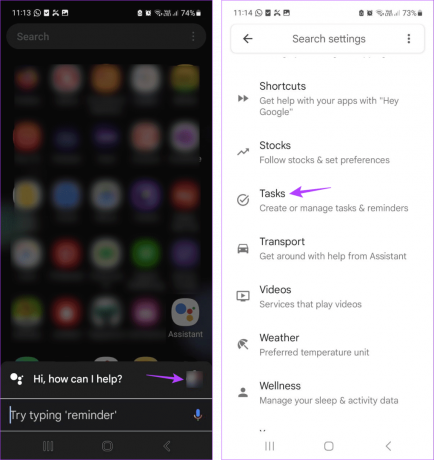
Adım 4: Ardından silmek istediğiniz göreve dokunun ve görünür hale geldiğinde üç nokta simgesine dokunun.
Adım 5: Sil'e dokunun.

Adım 6: Burada Tümünü sil üzerine dokunun.

Bu, görevi ve Google Asistan uygulamasında görev için ayarlanan tüm hatırlatıcıları siler.
Ayrıca Okuyun:Çalışmayan Google Asistan hatırlatıcıları nasıl düzeltilir?
2. Yinelenen Google Takvim Etkinliklerini Devre Dışı Bırak
Belirli Google Takvim etkinlikleri yinelenen hatırlatıcılar olarak ayarlanabilir. Ayrıca, aynı Google Hesabını kullanıyorsanız belirli Google Asistan görevlerini ve Gmail etkinliklerini Google Takviminizle senkronize edebilirsiniz. Bu etkinlikler sık sık tekrarlanacak şekilde ayarlanmışsa Google Takvim uygulamasını açıp bunları da silebilirsiniz. İşte nasıl yapılacağı.
Aşama 1: Google Takvim uygulamasını açın.
Adım 2: Burada ilgili etkinliğe dokunun.
Aşama 3: Sağ üst köşedeki üç nokta simgesine dokunun.

Adım 4: Sil'e dokunun.
Adım 5: Burada 'Bu ve sonraki hatırlatıcılar'ı seçin.
Adım 6: Ardından Sil'e dokunun.

Bu, etkinliği Google Takviminizden silerek yinelenen hatırlatma bildirimlerini durduracaktır. Etkinlik veya görev Gmail'e veya Google Asistan'a bağlıysa oradan da silinecektir.
3. Google Uygulama Hatırlatıcılarını Kaldır
Google uygulamasını kullanırken kısa süreli ve uzun süreli hatırlatıcılar ayarlayabilirsiniz. Ancak işin iyi yanı, bu hatırlatma tamamlandıktan sonra Google'ın artık size bununla ilgili bildirim göndermeyecek olmasıdır. İşte bunu nasıl yapacağınız.
Not: Bu, hatırlatıcıyı Google uygulamasından silmez ancak tamamlar. Tamamlanan hatırlatıcılar hâlâ uygulama içinde görüntülenebilir.
Aşama 1: Cihazınızda Google Uygulamasını açın.
Adım 2: Sağ üst köşedeki profil simgenize dokunun.
Aşama 3: Burada Hatırlatıcılar'a dokunun.
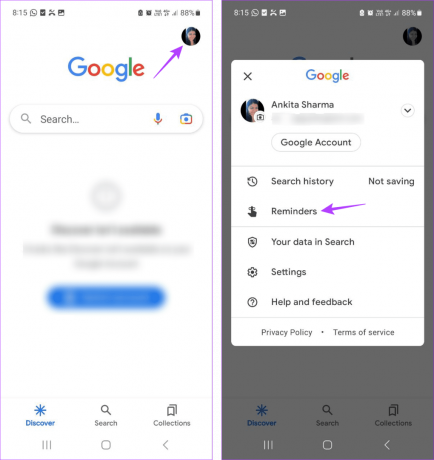
Adım 4: Kapatmak istediğiniz hatırlatıcıyı işaretleyin.

Bu işlemi tekrarlayın ve kapatmak istediğiniz tüm hatırlatıcıları işaretleyin. Bu, Google uygulamasının söz konusu hatırlatıcılar için yinelenen bildirimler göndermemesini sağlayacaktır.
4. Tekrarlanan Hatırlatıcıları Devre Dışı Bırakmak için Google Keep'i Kullanın
Google Keep uygulamasıyla yalnızca notlarınızı değil, söz konusu notlara ilişkin hatırlatıcıları da takip edebilirsiniz. Bu durumda, Android cihazınızda oluşturduğunuz notlara ilişkin yinelenen hatırlatıcıları silmek için Google Keep uygulamasını kullanın. İşte bunu nasıl yapacağınız.
Aşama 1: Cihazınızda Google Keep uygulamasını açın.
Adım 2: Sol üst köşedeki hamburger simgesine dokunun.
Aşama 3: Hatırlatıcılar'a dokunun.
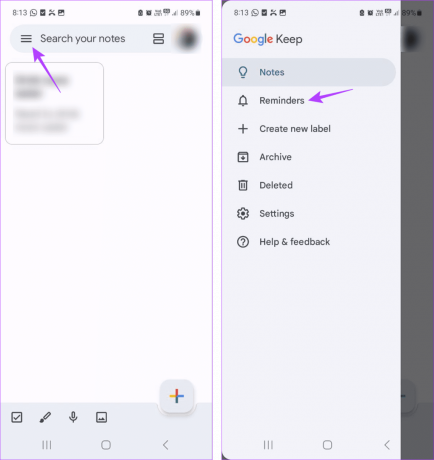
Adım 4: Şimdi silmek istediğiniz hatırlatıcıya dokunun.
Adım 5: Burada üç nokta simgesine dokunun.

Adım 6: Sil'e dokunun.
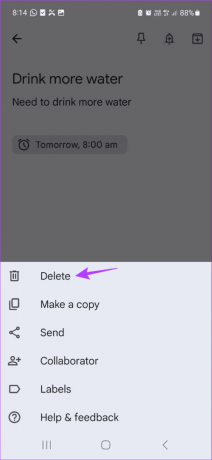
Tekrarlanan diğer hatırlatmalar için bu işlemi tekrarlayın. Bu, Android cihazınızın günlük veya yinelenen Google Keep hatırlatıcılarını siler.
Ayrıca Okuyun:Google Keep'te hatırlatma sesi nasıl değiştirilir?
5. Samsung Reminder Uygulamasını Kullanarak Hatırlatıcıyı Kapatma
Samsung cihazı kullanıyorsanız hatırlatıcıları istediğiniz gibi ayarlamak için Samsung'un Hatırlatıcı uygulamasından yararlanabilirsiniz. Buna paralel olarak Samsung Reminder uygulamasında tekrar eden hatırlatıcıları silmeye bakalım.
Aşama 1: Samsung cihazınızda Hatırlatıcı uygulamasını açın.
Adım 2: Sol üst köşedeki hamburger simgesine dokunun.
Aşama 3: Burada Hatırlatıcı'ya dokunun. Seçenek görünür hale geldiğinde Hatırlatıcılarım'a dokunun.

Adım 4: Silmek istediğiniz hatırlatıcıya dokunun
Adım 5: Ardından Sil'e dokunun.
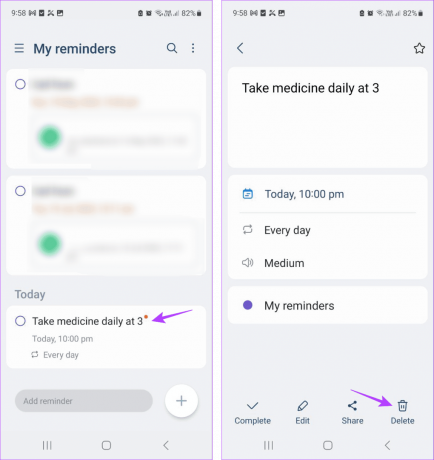
Adım 6: 'Geri Dönüşüm Kutusu'na Taşı' seçeneğine dokunun.

Bu hatırlatıcı Geri Dönüşüm Kutusu'na taşınacak ve 30 gün içinde cihazınızdan kalıcı olarak silinecek. Kurtarmak isterseniz Geri Dönüşüm Kutusu seçeneğini kullanabilirsiniz.
6. Android'de Hatırlatma Bildirimini Devre Dışı Bırak
Android cihazınızdaki Ayarlar menüsünü kullanarak ilgili uygulamanın bildirim göndermesini durdurabilirsiniz. Bu, herhangi bir belirli uygulamadan kalan bildirimlerin devre dışı bırakılmasına yardımcı olacaktır. Bunu yapmak için aşağıdaki adımları izleyin.
Not: Bu yalnızca hatırlatma bildirimini devre dışı bırakacak ve hatırlatıcının kendisini etkilemeyecektir. Aynı hesabı kullanan diğer cihazlar, programa göre hatırlatma bildirimini almaya devam edebilir.
Aşama 1: Cihazınızda Ayarlar uygulamasını açın.
Adım 2: Aşağı kaydırın ve Bildirimler'e dokunun.
Aşama 3: Burada Uygulama bildirimleri üzerine dokunun.

Adım 4: Şimdi uygulamalar listesinde ilerleyin ve ilgili uygulamaya ilişkin düğmeyi kapatın.
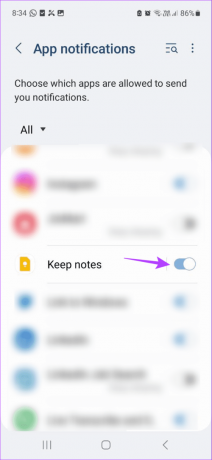
Bu işlemi diğer tüm uygulamalar için tekrarlayın. Bu, Android cihazınızda seçilen uygulamadan tekrarlanan hatırlatma bildirimlerini durduracaktır.
Tekrarlanan Hatırlatma Bildirimlerini Durdurmaya İlişkin SSS
Tekrarlanan hatırlatıcıların silinmesi, hatırlatıcının söz konusu hesapla senkronize edilen diğer tüm uygulamalardan kalıcı olarak silinmesine neden olur. Ancak hatırlatıcı bildirimlerinin kapatılması yalnızca söz konusu cihaz için yinelenen hatırlatıcının kapatılmasına neden olur. Hatırlatıcının tamamlanması, hatırlatma ayrıntılarının bildirimler dışında hala görünür olmasını sağlayacaktır.
Evet, tekrar yapabilirsin belirli etkinlikler için hatırlatıcılar oluşturma Android cihazınızda bunları tercihinize göre tekrarlanacak şekilde ayarlayın.
Tekrarlanan Hatırlatıcıları Durdurun
Hatırlatıcılar bir şeyleri hatırlamanın iyi bir yolu olsa da, görev tamamlandıktan sonra sizi bilgilendirirlerse sinir bozucu olabilirler. Bu nedenle, bu kılavuzun Android cihazınızda yinelenen hatırlatıcıları nasıl sileceğinizi anlamanıza yardımcı olacağını umuyoruz. Bu bildirimleri devre dışı bırakmak için başka bir yöntem kullandıysanız aşağıdaki yorumlarda bize bildirin!
Son güncelleme tarihi: 21 Eylül 2023
Yukarıdaki makale Guiding Tech'i desteklemeye yardımcı olan bağlı kuruluş bağlantıları içerebilir. Ancak editoryal bütünlüğümüzü etkilemez. İçerik tarafsız ve özgün kalır.

Tarafından yazılmıştır
Özünde bir yazar olan Ankita, Guiding Tech'te Android ve Windows ekosistemleri hakkında yazmayı seviyor. Boş zamanlarında teknolojiyle ilgili blogları ve videoları keşfederken bulunabilir. Aksi takdirde, onu dizüstü bilgisayarına zincirlenmiş halde, son teslim tarihlerini karşılarken, senaryo yazarken ve genel olarak şovları (herhangi bir dilde!) izlerken yakalayabilirsiniz.



